word怎么让纸张方向一个横一个纵?我们在电子数码产品中,常常会遇到一些问题,比如word纸张方向怎么调成有横有竖的等问题,我们该怎么处理呢。现在让我们一起往下看吧,希望能帮你解决到相关问题。
word怎么让纸张方向一个横一个纵
您好!您可以通过以下步骤来设置Word文档中纸张方向:
1. 打开Word文档,将鼠标光标放到最后一行,点击布局。
2. 点击"布局",点击“分隔符”,点击“下一页”。
3. 点击“纸张方向”,选择“横向”或“纵向”即可。
word纸张方向怎么调成有横有竖的
步骤一:首先我们将光标放到第二页文字最开始的地方,点击上方工具栏中的【页面布局】,点击右下方的小三角;

步骤二:在【页边距】选项卡中选择方向为【纵向】,选择应用于【插入点之后】,点击确定,即可看到文档的第二页和第三页变成了纵向;

步骤三:这个时候我们再把光标放到第三页文字开始的时候,点击小三角,选择【横向】,应用于【插入点】之后,点击确定;
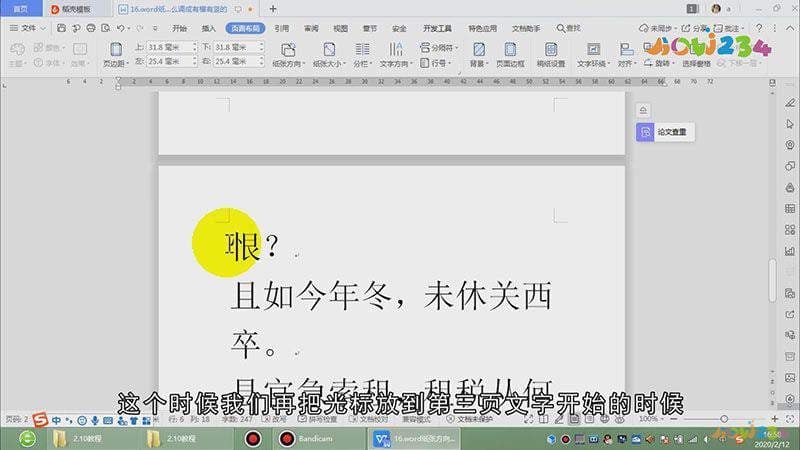
步骤四:即可以看到文档的第二页为纵向,第一页和第三页仍然为横向,以上就是word中纸张横竖方向的调整方法,大家学会了吗。
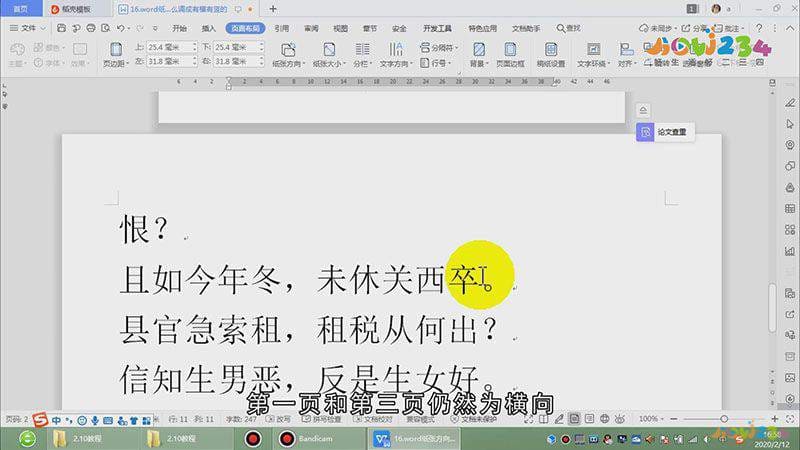
总结
本图文教程演示机型:联想拯救者y7000,适用系统:Windows 10,软件版本:WPS 2019;以上就是关于word纸张方向怎么调成有横有竖的的全部内容,希望本文的介绍能帮你解决到相关问题,如还需了解其他信息,请关注本站其他相关信息。
